Win11怎么更改管理员头像?很多用户在拿到电脑或使用一段时间的电脑后,想要将管理员头像更换为自己喜欢的,怎么操作呢?本期教程自由互联小编将为大家带来Win11更换管理员头像的
Win11怎么更改管理员头像?很多用户在拿到电脑或使用一段时间的电脑后,想要将管理员头像更换为自己喜欢的,怎么操作呢?本期教程自由互联小编将为大家带来Win11更换管理员头像的方法,感兴趣的朋友们不要错过了哦,一起来了解下吧。
设置方法
1、点击任务栏最左侧的开始菜单,在上方找到设置。
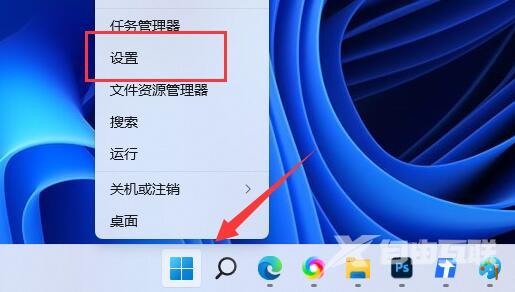
2、点击左侧栏目中的账户,点击右侧的账户信息。
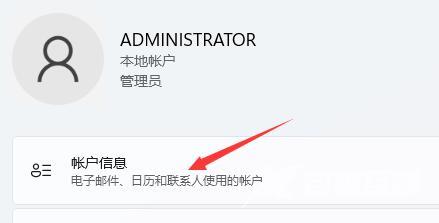
3、进入之后就可以修改头像了。
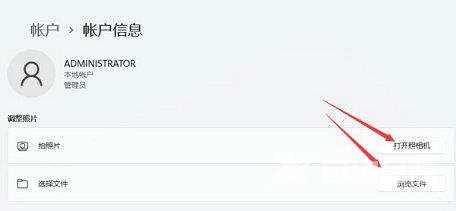
4、如果有摄像头可以点击打开照相机拍照,也可以选择浏览文件将本地图片设置为头像。
5、设置完成后我们就会发现自己的管理员头像已经修改完成了。
推荐最新Win11系统下载
系统之家 Ghost Win11 高性能游戏版 V2023
Win11 22H2 64位 多合一光盘安装版 V2023
微软Win11 X64 最新家庭版系统 V2023
安装方法
纯净之家为您提供两种安装方法,本地硬盘安装是最为简单的安装方法。建议使用硬盘安装前先制作U盘启动工具,如果硬盘安装失败,或者您的电脑已经是开不了机、卡在欢迎界面、进不去桌面、蓝屏等情况,那么就需要选择U盘重装系统。
1、本地硬盘安装:硬盘安装Win11系统教程
2、U盘启动工具安装:U盘重装win11系统教程
